เชื่อมต่อ/ควบคุมคอมพิวเตอร์ผ่านเครือข่ายด้วย KontrolPack

ควบคุมคอมพิวเตอร์ในเครือข่ายของคุณได้อย่างง่ายดายด้วย KontrolPack เชื่อมต่อและจัดการคอมพิวเตอร์ที่ใช้ระบบปฏิบัติการต่างๆ ได้อย่างง่ายดาย
Don't Starve Together คือส่วนเสริมผู้เล่นหลายคนฟรีสำหรับเกมเอาชีวิตรอด "Don't Starve" ผู้เล่นทำงานร่วมกันเพื่อเอาชีวิตรอดในเกม ดังนั้นพวกเขาจึง “ไม่ต้องอดตาย” นี่คือวิธีการเล่น Don't Starve Together บนพีซี Linux ของคุณ

รับ Don't Starve Together ทำงานบน Linux
Don't Starve Together เป็นเกมบน Linux ดังนั้นมันจึงทำงานได้ดีบนแพลตฟอร์ม อย่างไรก็ตาม คุณจะต้องตั้งค่าแอป Steam สำหรับ Linux อย่างเป็นทางการเพื่อเล่น โชคดีที่การตั้งค่า Steam เป็นเรื่องง่าย
ในการตั้งค่าแอป Steam บนพีซี Linux ให้เริ่มเปิดหน้าต่างเทอร์มินัลบนเดสก์ท็อป ไม่แน่ใจเกี่ยวกับวิธีการทำเช่นนั้น? กดCtrl + Alt + Tบนแป้นพิมพ์ หรือค้นหา “Terminal” ในเมนูแอพ
การติดตั้งสามารถเริ่มต้นด้วยการเปิดหน้าต่างเทอร์มินัลและพร้อมใช้งาน ทำตามคำแนะนำด้านล่างที่สอดคล้องกับระบบปฏิบัติการ Linux ที่คุณใช้
อูบุนตู
ในการทำให้แอปพลิเคชัน Steam ทำงานบน Ubuntu ให้รัน คำสั่ง apt installด้านล่าง
sudo apt ติดตั้งไอน้ำ
เดเบียน
หากคุณใช้ Debian คุณจะสามารถติดตั้งแอปพลิเคชัน Steam ได้โดยดาวน์โหลด DEB จากเว็บไซต์ Steam อย่างเป็นทางการ ในการรับมือกับแพ็คเกจ Steam DEB ล่าสุด ให้เรียกใช้คำสั่งดาวน์โหลดwget ต่อไปนี้
wget https://steamcdn-a.akamaihd.net/client/installer/steam.deb
หลังจากดาวน์โหลดแพ็คเกจ Steam DEB ลงในคอมพิวเตอร์ของคุณ คุณจะสามารถติดตั้งได้โดยใช้ คำสั่ง dpkg -iด้านล่าง นี้
sudo dpkg -i steam.deb
ด้วยการตั้งค่าแอป Steam คุณต้องแก้ไขปัญหาการพึ่งพาใด ๆ ในระหว่างกระบวนการติดตั้ง โชคดีที่สามารถแก้ไขได้อย่างง่ายดายโดยใช้คำสั่งapt-get install -f
sudo apt-get install -f
อาร์ชลินุกซ์
หากต้องการตั้งค่าแอป Steam บน Arch Linux คุณจะต้องเปิดใช้งานที่เก็บซอฟต์แวร์ "multilib" เปิด/etc/pacman.confไฟล์ในโปรแกรมแก้ไขข้อความ (ในฐานะรูท) จากนั้น หาบรรทัด “multilib” แล้วเอาเครื่องหมาย # ออก นอกจากนี้ ให้ลบสัญลักษณ์ # ออกจากบรรทัดด้านล่างโดยตรง
เมื่อคุณแก้ไขเสร็จแล้ว ให้บันทึกการแก้ไขของคุณ จากนั้นปิดโปรแกรมแก้ไขข้อความและเรียกใช้คำสั่งpacman -Syy
sudo pacman -Syy
สุดท้าย ติดตั้งแอป Steam เวอร์ชันล่าสุดบนคอมพิวเตอร์ของคุณโดยใช้คำสั่งpacman -S
sudo pacman -S ไอน้ำ
Fedora / OpenSUSE
หากคุณใช้ Fedora หรือ OpenSUSE Linux คุณจะสามารถติดตั้งแอป Steam ผ่านที่เก็บซอฟต์แวร์ที่รวมอยู่ในระบบของคุณได้ทันที อย่างไรก็ตาม เราขอแนะนำคำสั่ง Flatpak เนื่องจากทำงานได้ดีกว่าในระบบปฏิบัติการเหล่านี้
แฟลตพัค
��ากต้องการตั้งค่า Steam จากที่เก็บ Flathub เป็น Flatpak ให้เริ่มด้วยการติดตั้งรันไทม์ Flatpakบนคอมพิวเตอร์ของคุณ หลังจากตั้งค่ารันไทม์บนระบบของคุณแล้ว ให้ป้อนคำสั่งสองคำสั่งด้านล่างเพื่อตั้งค่า Steam
flatpak เพิ่มระยะไกล --if-not-exists flathub https://flathub.org/repo/flathub.flatpakrepo
flatpak ติดตั้ง flathub com.valvesoftware.Steam
เปิดขึ้นและลงชื่อเข้าใช้บัญชีของคุณด้วยแอพ Steam ที่ติดตั้ง จากนั้น ทำตามคำแนะนำทีละขั้นตอนด้านล่างเพื่อให้ Don't Starve Together ทำงานบน Linux PC ของคุณ
ขั้นตอนที่ 1:เลือกปุ่ม "ร้านค้า" ภายในแอป Steam การเลือกปุ่มนี้จะนำคุณไปที่หน้าร้าน Steam จากที่นี่ ค้นหาช่องค้นหาแล้วคลิกด้วยเมาส์
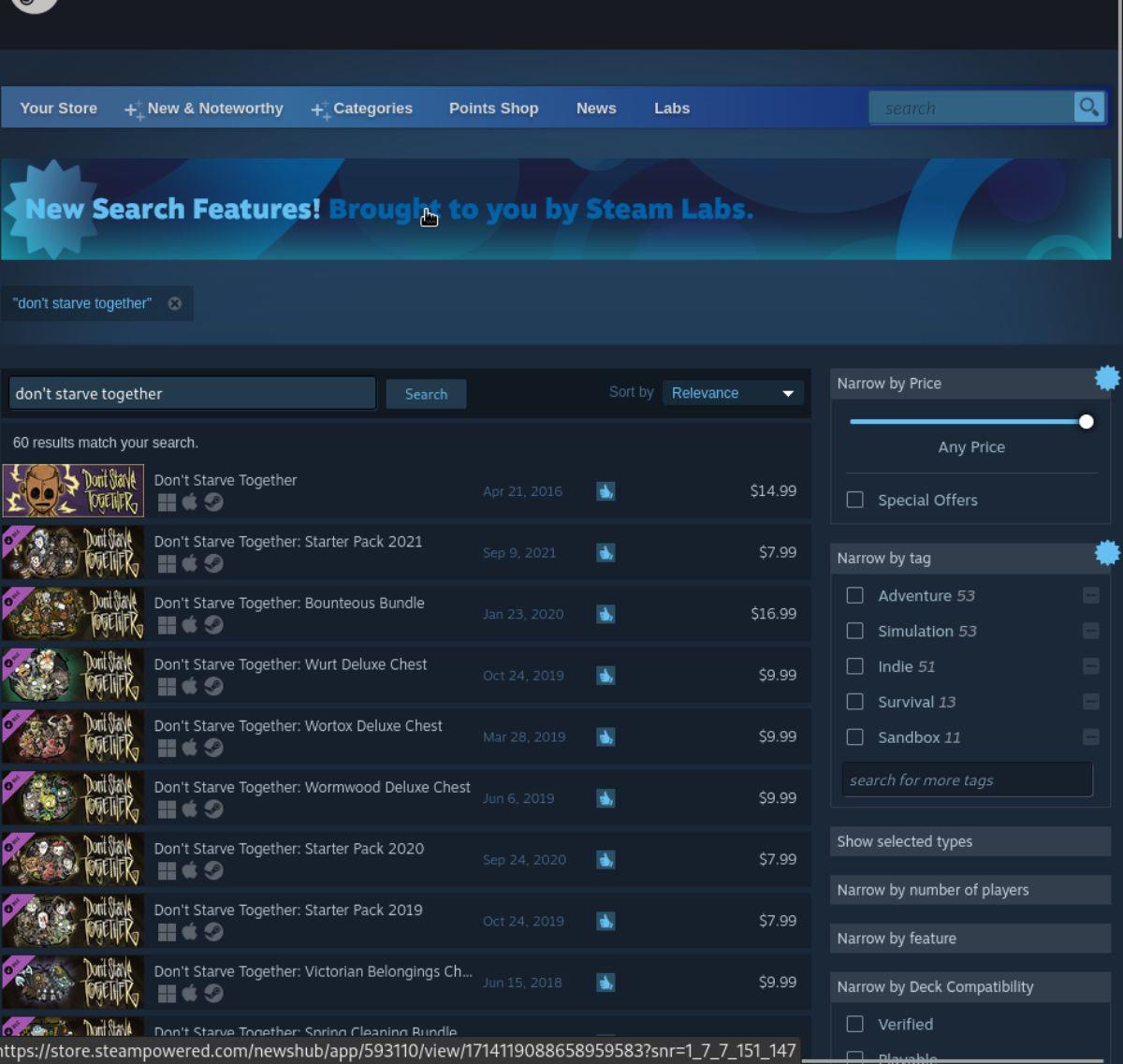
ขั้นตอนที่ 2:หลังจากเลือกช่องค้นหาในร้านค้า Steam แล้ว ให้พิมพ์ “Don't Starve Together” แล้วกดปุ่มEnter การกดปุ่มนี้จะแสดงผลการค้นหาในร้านค้า Steam
ดูผลการค้นหาร้านค้า Steam สำหรับ "Don't Starve Together" และคลิกด้วยเมาส์เพื่อเข้าสู่หน้าร้านค้า Don't Starve Together Steam
ขั้นตอนที่ 3:ในหน้าร้านค้า Don't Starve Together Steam ให้ค้นหาปุ่ม "เพิ่มในรถเข็น" สีเขียว แล้วคลิกเพื่อเพิ่มเกมไปยังรถเข็น Steam ของคุณ เมื่อ Don't Starve Together อยู่ในรถเข็น Steam ของคุณ ให้คลิกที่ไอคอนรถเข็นในแอป Steam
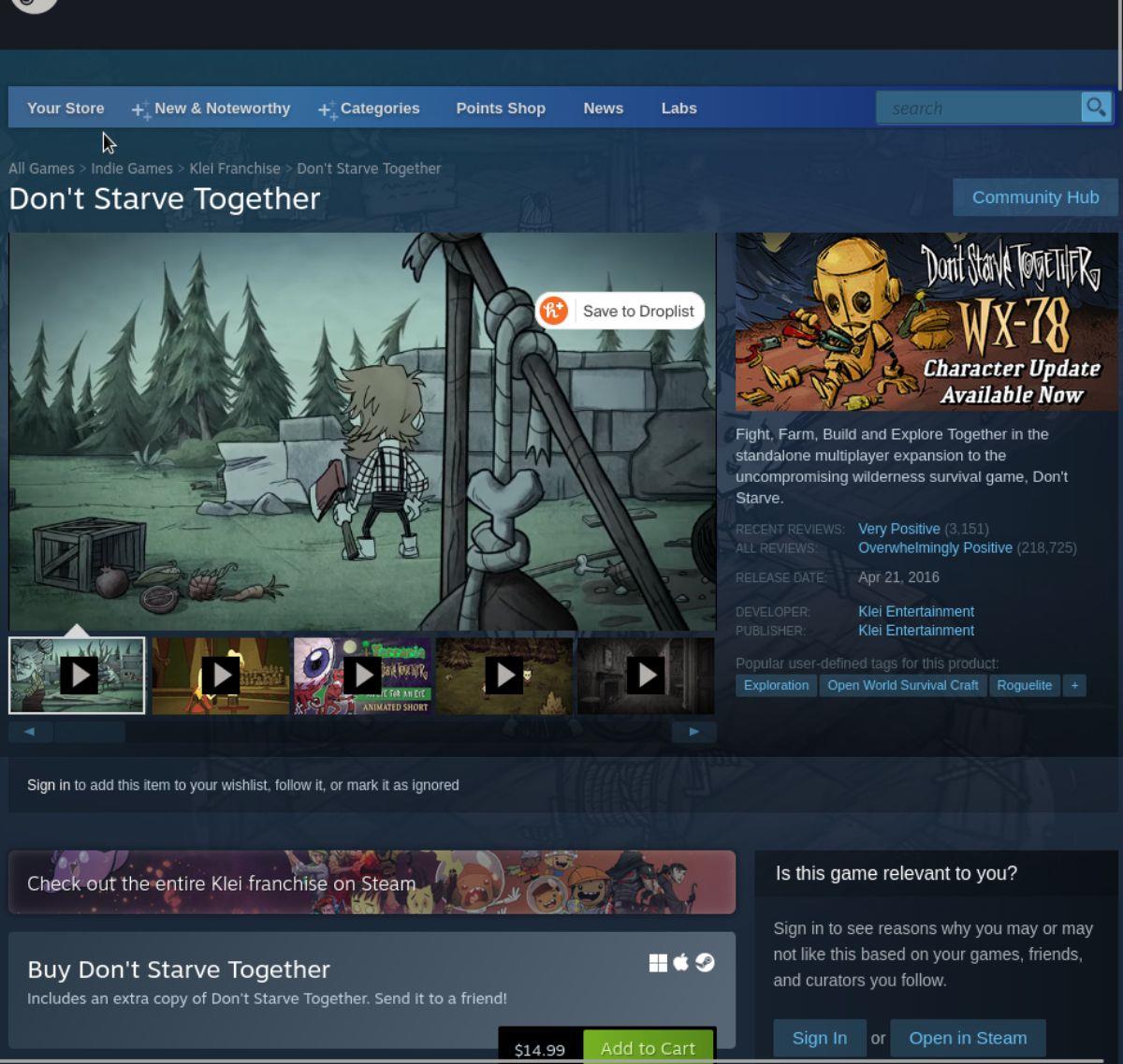
หลังจากเลือกรถเข็น Steam แล้ว คุณจะสามารถซื้อเกมและเพิ่มลงในคลังเกม Steam ของคุณได้
ขั้นตอนที่ 4:เมื่อคุณซื้อ Don't Starve Together แล้ว ให้คลิกที่ปุ่ม "คลัง" ภายในแอป Steam เพื่อเข้าถึงคลังเกม Steam ของคุณ ค้นหา “Don't Starve Together” และเลือกด้วยเมาส์ภายในคลังเกม Steam ของคุณ
เมื่อคุณเลือก “Don't Starve Together” ด้วยเมาส์ คุณจะเข้าสู่หน้า Steam ของเกม จากที่นี่ หาปุ่ม “ติดตั้ง” สีน้ำเงินเพื่อดาวน์โหลดและติดตั้ง Don't Starve Together ลงในคอมพิวเตอร์ของคุณ

ขั้นตอนที่ 5:เมื่อการดาวน์โหลดและติดตั้ง Don't Starve Together เสร็จสิ้น ปุ่ม "ติดตั้ง" สีฟ้าบนหน้าคลัง Steam ของเกมจะกลายเป็นปุ่ม "เล่น" สีเขียว คลิกที่ปุ่มนี้เพื่อเล่นเกมบน Linux
ควบคุมคอมพิวเตอร์ในเครือข่ายของคุณได้อย่างง่ายดายด้วย KontrolPack เชื่อมต่อและจัดการคอมพิวเตอร์ที่ใช้ระบบปฏิบัติการต่างๆ ได้อย่างง่ายดาย
คุณต้องการทำงานซ้ำๆ โดยอัตโนมัติหรือไม่? แทนที่จะต้องกดปุ่มซ้ำๆ หลายครั้งด้วยตนเอง จะดีกว่าไหมถ้ามีแอปพลิเคชัน
iDownloade เป็นเครื่องมือข้ามแพลตฟอร์มที่ช่วยให้ผู้ใช้สามารถดาวน์โหลดเนื้อหาที่ไม่มี DRM จากบริการ iPlayer ของ BBC ได้ โดยสามารถดาวน์โหลดวิดีโอทั้งสองในรูปแบบ .mov ได้
เราได้ครอบคลุมคุณลักษณะของ Outlook 2010 ไว้อย่างละเอียดแล้ว แต่เนื่องจากจะไม่เปิดตัวก่อนเดือนมิถุนายน 2010 จึงถึงเวลาที่จะมาดู Thunderbird 3
นานๆ ทีทุกคนก็อยากพักบ้าง ถ้าอยากเล่นเกมสนุกๆ ลองเล่น Flight Gear ดูสิ เป็นเกมโอเพนซอร์สฟรีแบบมัลติแพลตฟอร์ม
MP3 Diags คือเครื่องมือขั้นสุดยอดสำหรับแก้ไขปัญหาในคอลเลกชันเพลงของคุณ สามารถแท็กไฟล์ MP3 ของคุณได้อย่างถูกต้อง เพิ่มปกอัลบั้มที่หายไป และแก้ไข VBR
เช่นเดียวกับ Google Wave, Google Voice ได้สร้างกระแสฮือฮาไปทั่วโลก Google มุ่งมั่นที่จะเปลี่ยนแปลงวิธีการสื่อสารของเรา และนับตั้งแต่นั้นมาก็กำลังกลายเป็น...
มีเครื่องมือมากมายที่ช่วยให้ผู้ใช้ Flickr สามารถดาวน์โหลดรูปภาพคุณภาพสูงได้ แต่มีวิธีดาวน์โหลด Flickr Favorites บ้างไหม? เมื่อเร็ว ๆ นี้เราได้...
การสุ่มตัวอย่างคืออะไร? ตามข้อมูลของ Wikipedia “คือการนำส่วนหนึ่งหรือตัวอย่างจากการบันทึกเสียงหนึ่งมาใช้ซ้ำเป็นเครื่องดนตรีหรือ...
Google Sites เป็นบริการจาก Google ที่ช่วยให้ผู้ใช้โฮสต์เว็บไซต์บนเซิร์ฟเวอร์ของ Google แต่มีปัญหาหนึ่งคือไม่มีตัวเลือกสำรองข้อมูลในตัว



![ดาวน์โหลด FlightGear Flight Simulator ฟรี [สนุกเลย] ดาวน์โหลด FlightGear Flight Simulator ฟรี [สนุกเลย]](https://tips.webtech360.com/resources8/r252/image-7634-0829093738400.jpg)




